Πώς να επικολλήσετε εύρος σε ένα κελί στο Excel;
Σε γενικές γραμμές, κατά την αντιγραφή ενός εύρους στο Excel, το αντιγραμμένο εύρος θα επικολληθεί στο ίδιο μέγεθος εύρους. Ωστόσο, μερικές φορές μπορεί να χρειαστεί να επικολλήσετε μια περιοχή σε ένα μόνο κελί. Σε αυτό το άρθρο, σας παρέχουμε δύο μεθόδους για την εύκολη επίλυση αυτού του προβλήματος.
Επικολλήστε μια περιοχή σε ένα κελί με το Πρόχειρο στο Excel
Επικολλήστε μια περιοχή σε ένα κελί με το Kutools για Excel
Συνδυάστε σειρές / στήλες σε ένα κελί και τυλίξτε συνδυασμένες συμβολοσειρές κειμένου
Kutools για Excel Συνδυάστε στήλες ή σειρές Το βοηθητικό πρόγραμμα μπορεί να βοηθήσει τους χρήστες του Excel να συνδυάσουν εύκολα πολλές στήλες ή σειρές σε μία στήλη / σειρά χωρίς να χάσουν δεδομένα. Επιπλέον, οι χρήστες του Excel μπορούν να τυλίξουν αυτές τις συνδυασμένες συμβολοσειρές κειμένου με μεταφορά ή σκληρή επιστροφή.

Επικολλήστε μια περιοχή σε ένα κελί με το Πρόχειρο στο Excel
Αυτή η μέθοδος θα σας δείξει πώς να επικολλήσετε μια περιοχή σε ένα κελί με δυνατότητα πρόχειρου στο Excel. Κάντε τα εξής:
Βήμα 1: Ενεργοποιήστε το Πρόχειρο κάνοντας κλικ στην άγκυρα στην κάτω δεξιά γωνία του πρόχειρο ομάδα για το Αρχική αυτί. Δείτε παρακάτω το στιγμιότυπο οθόνης:

Βήμα 2: Επιλέξτε το εύρος που θα επικολλήσετε σε ένα κελί και αντιγράψτε το πατώντας το Ctrl + C ταυτόχρονα.
Στη συνέχεια, το αντιγραμμένο εύρος θα προστεθεί στο Πρόχειρο ταυτόχρονα. Δείτε παρακάτω το στιγμιότυπο οθόνης:

Βήμα 3: Κάντε διπλό κλικ στο κελί στο οποίο θα επικολλήσετε την περιοχή αντιγραφής και, στη συνέχεια, κάντε κλικ στην περιοχή αντιγραφής στο Πρόχειρο.
Τώρα θα δείτε ότι η αντιγραμμένη περιοχή επικολλάται αμέσως στο κελί. Ωστόσο, το μέγεθος του κελιού μπορεί να είναι πολύ μεγάλο και πολύ στενό για να διαβάσετε εύκολα το επικολλημένο περιεχόμενο. Απλώς αλλάξτε το μέγεθος του κελιού χειροκίνητα (Πώς να αλλάξετε το μέγεθος του κελιού;). Δείτε παρακάτω στιγμιότυπα οθόνης:

Επικολλήστε μια περιοχή σε ένα κελί με το Kutools για Excel
Μερικές φορές, μπορεί να θέλετε να επικολλήσετε μια περιοχή σε ένα κελί και να διαχωρίσετε όλο το περιεχόμενο με καθορισμένο οριοθέτη, όπως κόμμα, ερωτηματικό ή άλλα. Μπορείτε να το κάνετε από το Kutools για Excel Συνδυασμός χρησιμότητα.
Kutools για Excel - Συσκευασμένο με πάνω από 300 βασικά εργαλεία για το Excel. Απολαύστε μια ΔΩΡΕΑΝ δοκιμή 30 ημερών με πλήρεις δυνατότητες χωρίς να απαιτείται πιστωτική κάρτα! Κατέβασε τώρα!
Βήμα 1: Αντιγράψτε το εύρος που θα επικολλήσετε σε ένα κελί και, στη συνέχεια, επικολλήστε το σε ένα κενό κελί.
Βήμα 2: Επιλέξτε το εύρος που έχετε επικολλήσει και κάντε κλικ στο Kutools > Συνδυασμός για να ανοίξετε το πλαίσιο διαλόγου Combine Columns and Rows και, στη συνέχεια:
(1) Στο Για να συνδυάσετε επιλεγμένα κελιά σύμφωνα με τις ακόλουθες επιλογές , ελέγξτε το Συνδυάστε σε ένα κελί επιλογή;
(2) Στο Καθορίστε ένα διαχωριστικό ενότητα, επιλέξτε ένα διαχωριστικό όπως χρειάζεστε.
(3) Κάντε κλικ στο OK κουμπί.
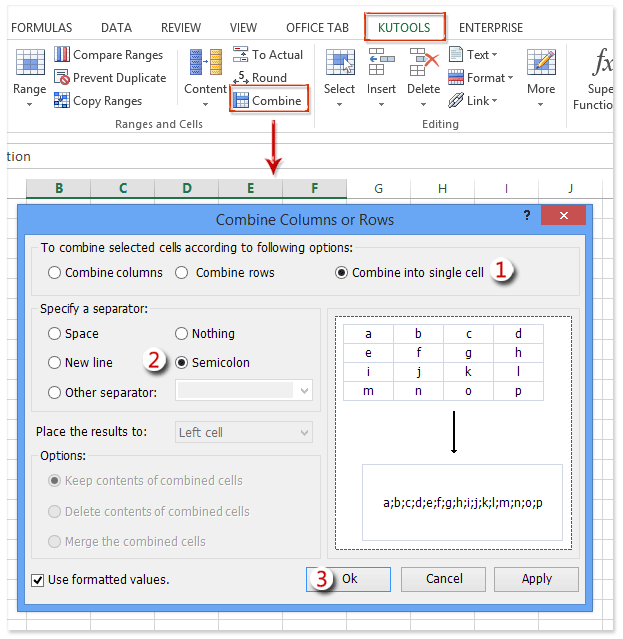
Στη συνέχεια, θα δείτε ότι το επικολλημένο εύρος συνδυάζεται σε ένα κελί όπως φαίνεται παρακάτω τα στιγμιότυπα οθόνης:
Εάν καθορίσετε το Ανω τελεία ως διαχωριστικό, το επικολλημένο εύρος θα εμφανίζεται όπως παρακάτω στο στιγμιότυπο οθόνης:

Εάν καθορίσετε το Νέα γραμμή ως διαχωριστικό, το επικολλημένο εύρος θα εμφανίζεται όπως παρακάτω στο στιγμιότυπο οθόνης:

Kutools για Excel - Supercharge Excel με πάνω από 300 βασικά εργαλεία. Απολαύστε μια ΔΩΡΕΑΝ δοκιμή 30 ημερών με πλήρεις δυνατότητες χωρίς να απαιτείται πιστωτική κάρτα! Παρ'το Τώρα
Επίδειξη: εύρος επικόλλησης σε ένα κελί στο Excel
Σχετικά άρθρα:
Τα καλύτερα εργαλεία παραγωγικότητας γραφείου
Αυξήστε τις δεξιότητές σας στο Excel με τα Kutools για Excel και απολαύστε την αποτελεσματικότητα όπως ποτέ πριν. Το Kutools για Excel προσφέρει πάνω από 300 προηγμένες δυνατότητες για την ενίσχυση της παραγωγικότητας και την εξοικονόμηση χρόνου. Κάντε κλικ εδώ για να αποκτήσετε τη δυνατότητα που χρειάζεστε περισσότερο...

Το Office Tab φέρνει τη διεπαφή με καρτέλες στο Office και κάνει την εργασία σας πολύ πιο εύκολη
- Ενεργοποίηση επεξεργασίας και ανάγνωσης καρτελών σε Word, Excel, PowerPoint, Publisher, Access, Visio και Project.
- Ανοίξτε και δημιουργήστε πολλά έγγραφα σε νέες καρτέλες του ίδιου παραθύρου και όχι σε νέα παράθυρα.
- Αυξάνει την παραγωγικότητά σας κατά 50% και μειώνει εκατοντάδες κλικ του ποντικιού για εσάς κάθε μέρα!
